W tym artykule dowiesz się, gdzie możesz znaleźć dane przesyłane do Ciebie za pośrednictwem formularzy kontaktowych i w jaki sposób wyeksportować je do formatu CSV. Jeżeli chcesz dowiedzieć się więcej na temat modyfikowania formularzy kontaktowych, informacje szczegółowe na ten temat znajdziesz w artykule Korzystanie z formularzy. Z kolei artykuł Co oznaczają poszczególne pola w formularzu zawiera szczegółowe charakterystyki poszczególnych pól, które można dodać do formularza.
1. Wejdź do panelu administracyjnego swojego projektu, wybierz Przegląd, a potem kliknij w Dane z formularzy.
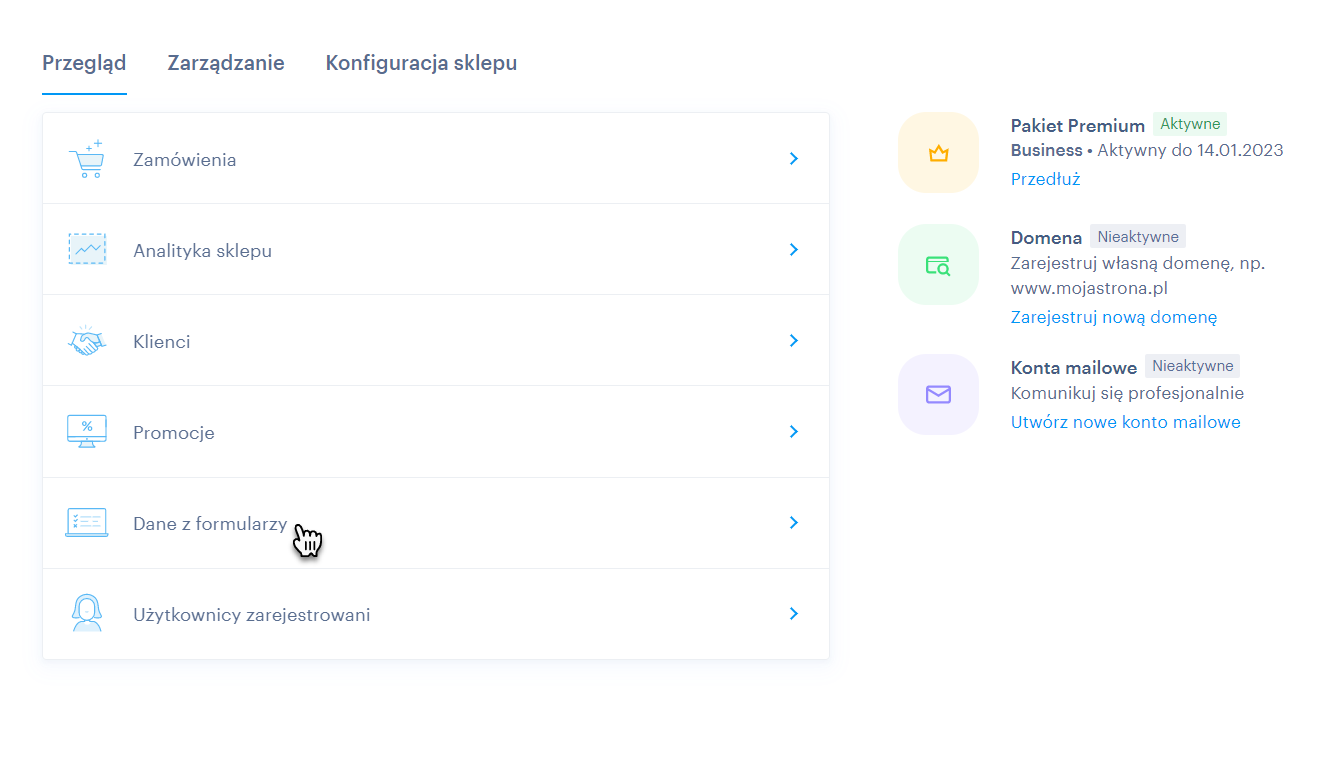
2. Wybierz formularz, który chcesz wyeksportować i kliknij Więcej, a następnie Eksportuj wszystko.
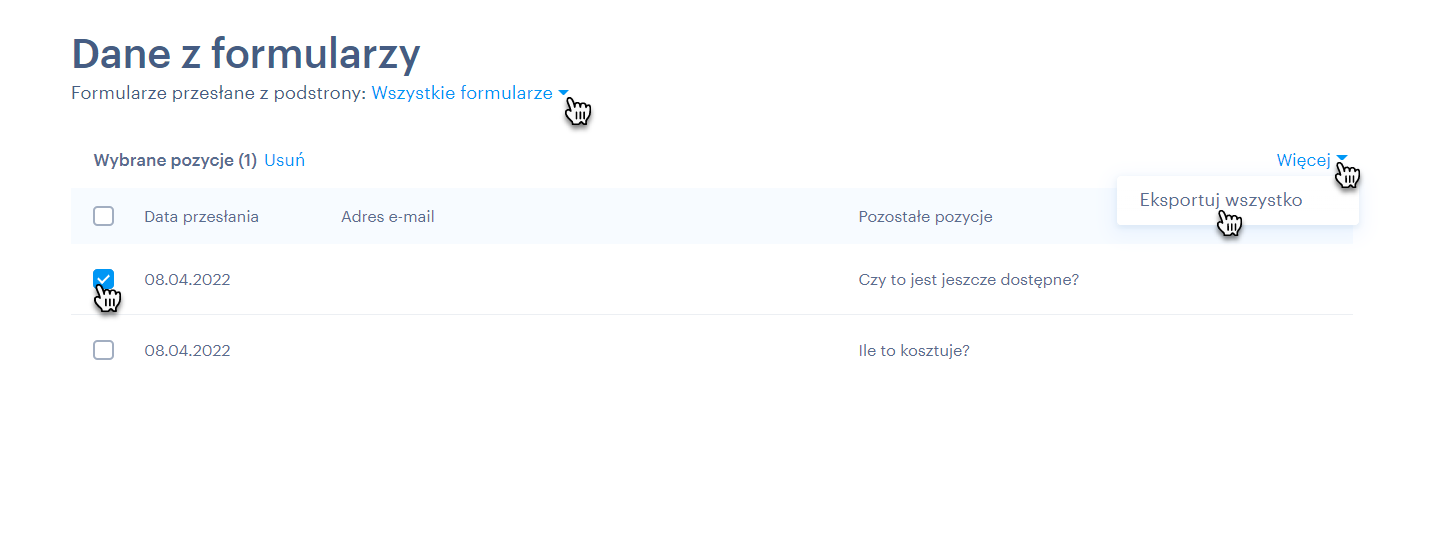
3. Jeżeli to potrzebne, możesz także zaznaczyć jedną lub kilka pozycji do skasowania.
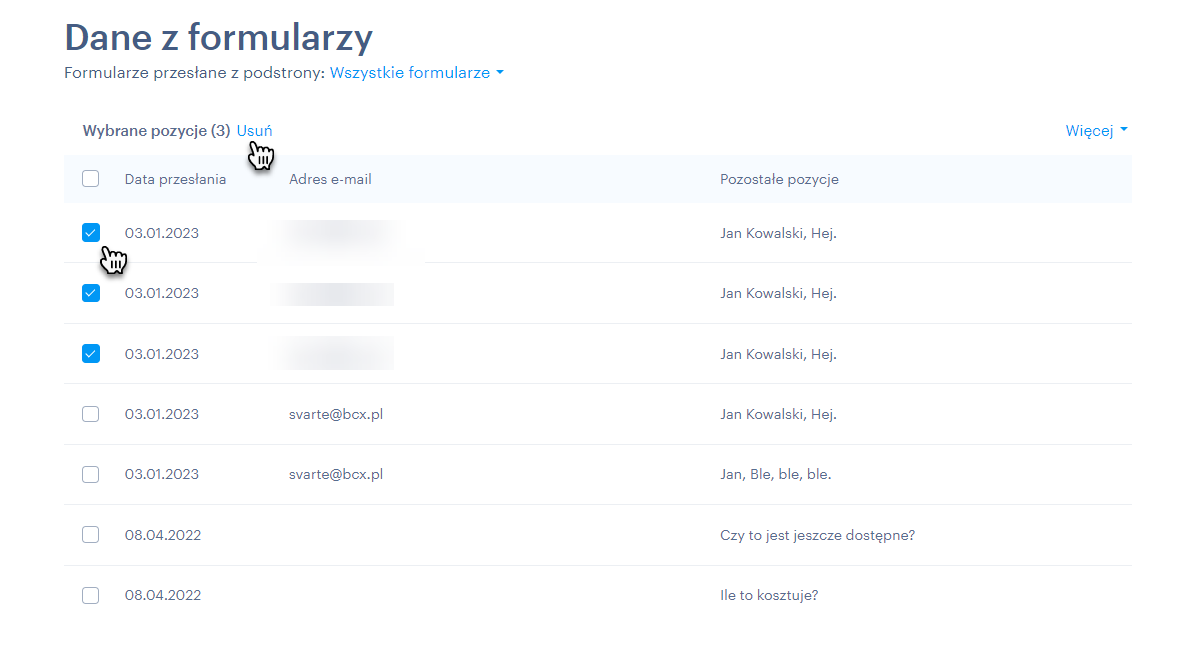
4. Jeżeli chcesz zobaczyć pełną treść wiadomości, kliknij wybraną pozycję.
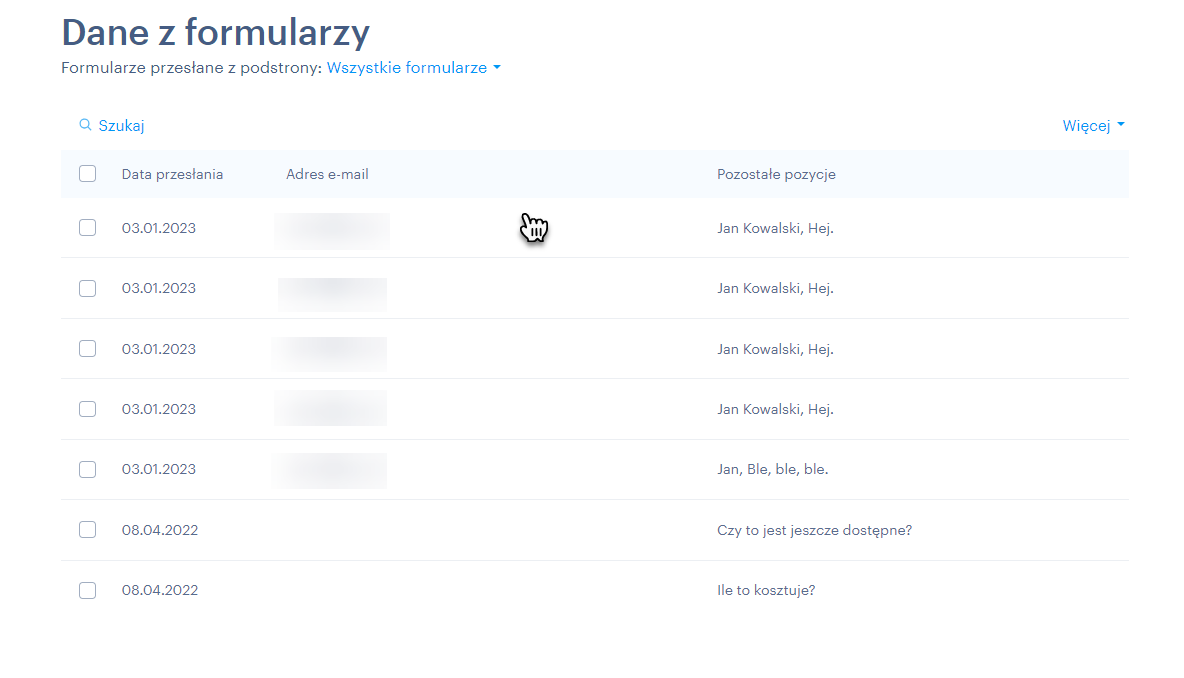
5. W tym miejscu znajdziesz pełną treść wprowadzoną we wszystkich wypełnionych polach formularza. Możesz skasować wybraną pozycję lub ją wydrukować. Jeżeli przesłana wiadomość to spam, możesz zablokować powiązany z nią adres IP. Blokowanie adresu IP to funkcja wchodząca w skład dodatkowego pakietu narzędzi chroniących stronę internetową. Informacje umożliwiające zakup tej dodatkowej ochrony znajdziesz w artykule Jak kupić usługę Zaawansowanej ochrony strony internetowej, natomiast wskazówki dotyczące korzystania z tej funkcji w artykule Jak dodać Filtrowanie adresów IP.
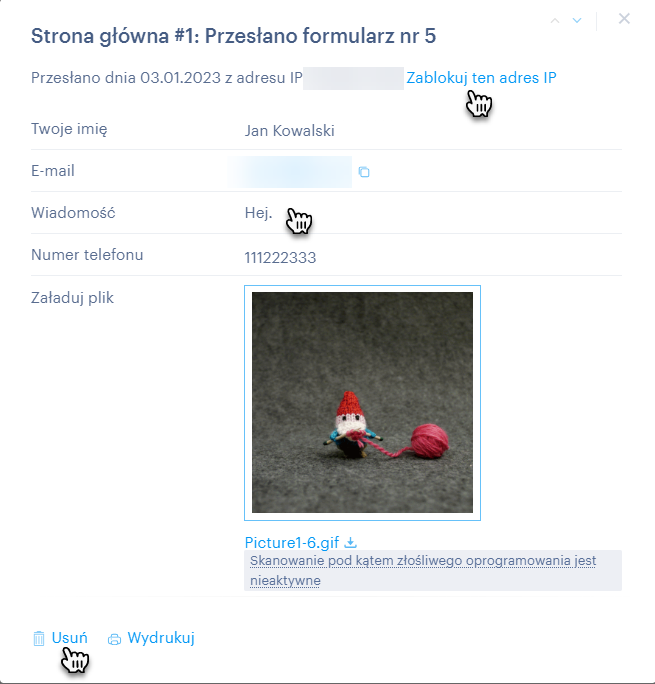
6. Jeżeli chcesz wyeksportować dane z formularza, wybierz wszystkie pozycje, które zamierzasz przesłać dalej. Kliknij przycisk Więcej i wybierz Eksportuj wszystko.
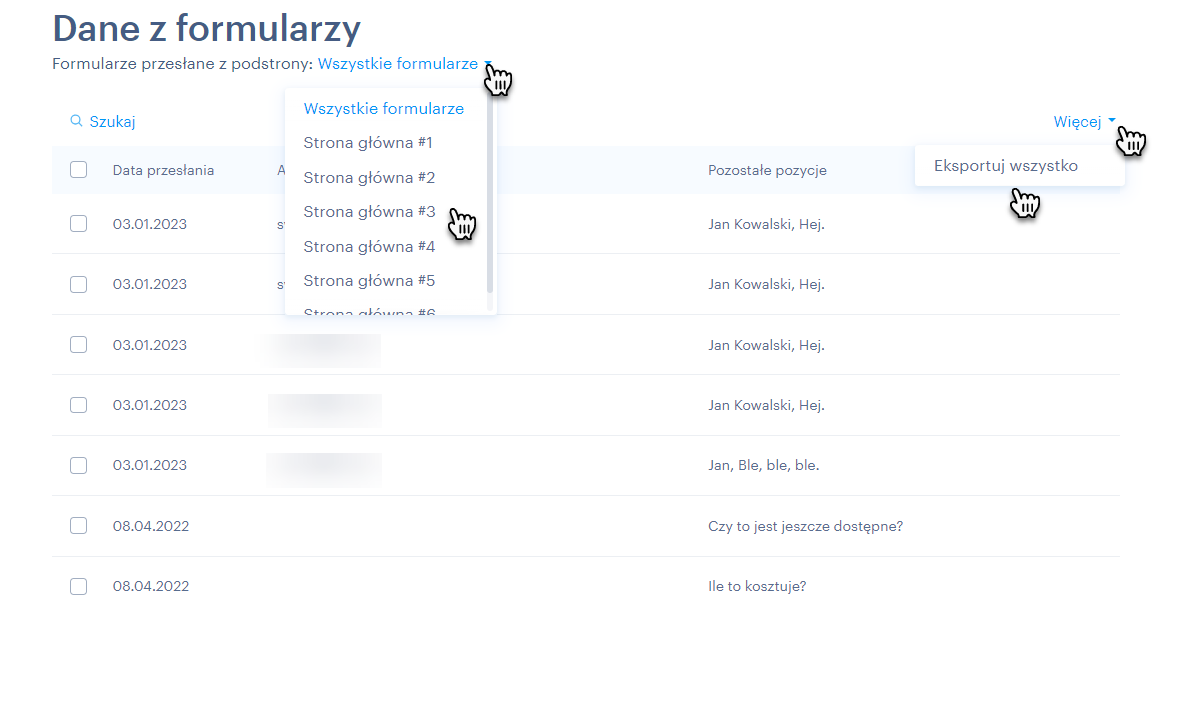
Dane z formularzy zostaną wyeksportowane do pliku w formacie .CSV.
Podpowiedź: Możesz przekształcić plik w formacie .CSV do innego formatu, np. w Excelu. Wskazówki dotyczące takiej konwersji z łatwością znajdziesz w wyszukiwarce Google.
Podpowiedź: Pakiety Mini, Standard, Pro i Business umożliwiają przesyłanie plików za pośrednictwem formularza kontaktowego. Maksymalna wielkość przesyłanego pliku to 4 MB, natomiast łączna wielkość plików przesyłanych jednocześnie w jednym formularzu wynosi 7,5 MB.
Podpowiedź: Kiedy osoba odwiedzająca Twoją stronę wypełni formularz kontaktowy, na adres kontaktowy odbiorcy podany dla Twojego formularza otrzymasz powiadomienie o pojawieniu się nowej wiadomości. Jest to prosta informacja wysyłana z Twojej strony za darmo. Jeżeli chcesz zapoznać się z pełną treścią nowej wiadomości, musisz zalogować się na swoją stronę z konta właściciela lub administratora. Możliwość przeczytania pełnej treści przesłanego zgłoszenia bezpośrednio w wiadomości e-mail (bez logowania się do swojej strony) wymaga zakupu dowolnego Pakietu Premium.
Wysyłane z systemu darmowe powiadomienie wygląda tak:

Tak wygląda powiadomienie w przypadku posiadania Pakietu Premium:
